智卓高拍仪身份证阅读软件使用说明
1、1.双击深圳智卓创鑫二代证驱动.exe,进入二代证驱动安装向导,如下图:




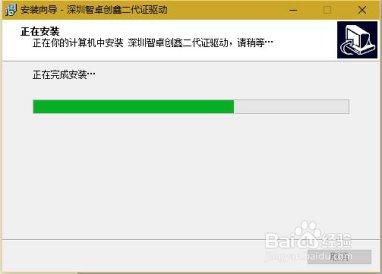
2、安装成新召称功如下图:




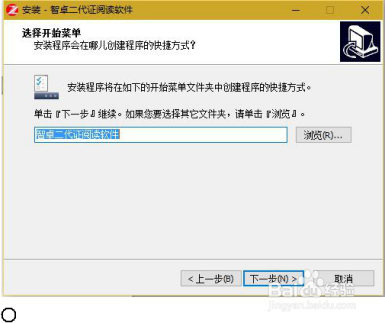

3、安装完成如沫争下艺够图:

1、软件启动方式:
1.点击任务栏【开始】菜单,选择【所有应用】,打开二代证阅读软件,如下图:
2.点击桌面图标,打开二代证阅读软件,如下图
3.进入软件主界面,如下图:
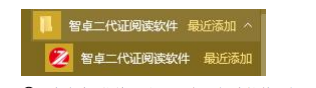
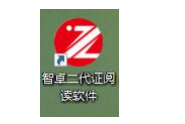

2、1.读取在感应区放上身份证,如下图:
2.输出 图像保存 点击【保存图像】按钮,弹出合并方式设置对话框,如下图:
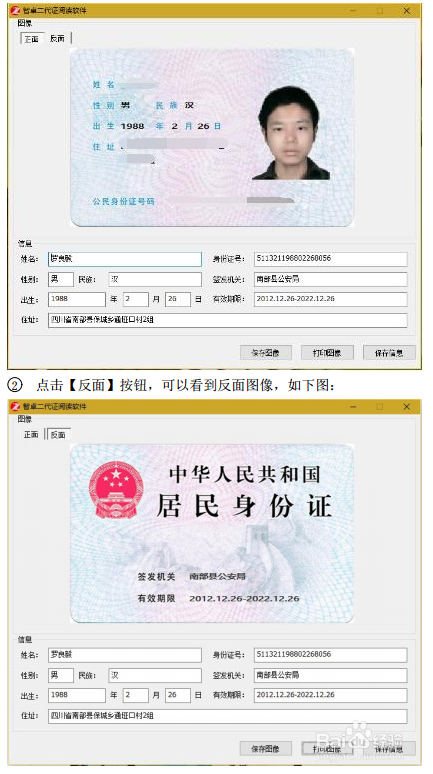
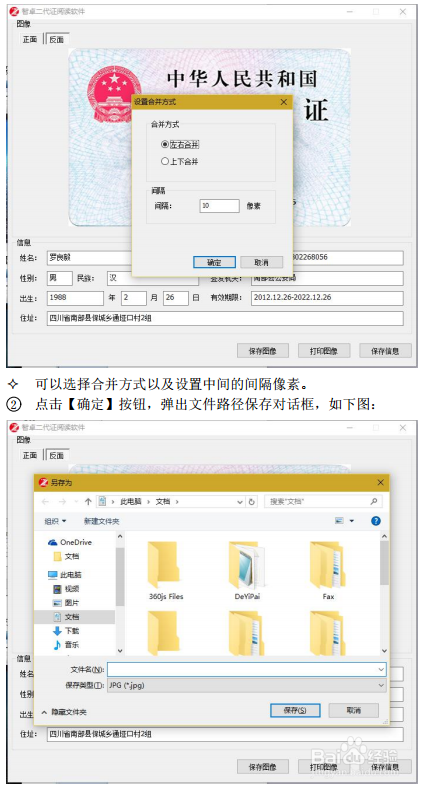
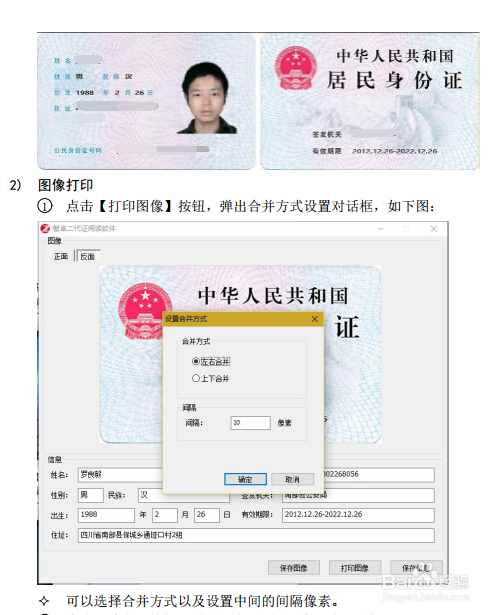
3、点击【确定】按钮,弹出打印设置对话框,如下图:
设置文件名,点击【保存】,生成的信息如下图:
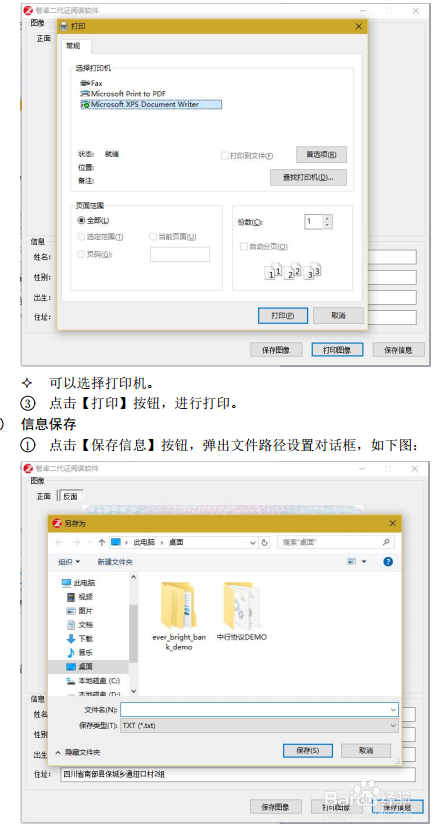
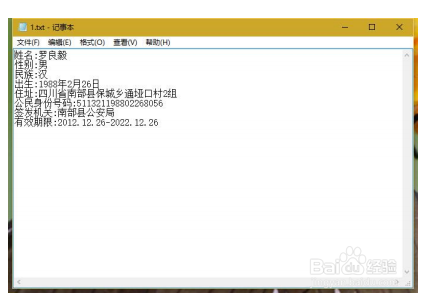
声明:本网站引用、摘录或转载内容仅供网站访问者交流或参考,不代表本站立场,如存在版权或非法内容,请联系站长删除,联系邮箱:site.kefu@qq.com。
阅读量:24
阅读量:119
阅读量:148
阅读量:50
阅读量:34